- A+
所属分类:solidworks安装使用教程
在使用SolidWorks的过程中,长时间使用SolidWorks软件,久而久之通常就会出现各种各样的问题。此时如何重新安装软件费时费力,可能会出现一些新的问题。面对这样的问题,其实最好的方法就是针对solidworks软件进行修复,那么要怎么进行修复呢?这可能很多朋友们都很感兴趣,接下来的内容就不用错过了~
solidworks软件修复教程步骤:
1.先打开“控制面板”,然后点击下面的“程序”。
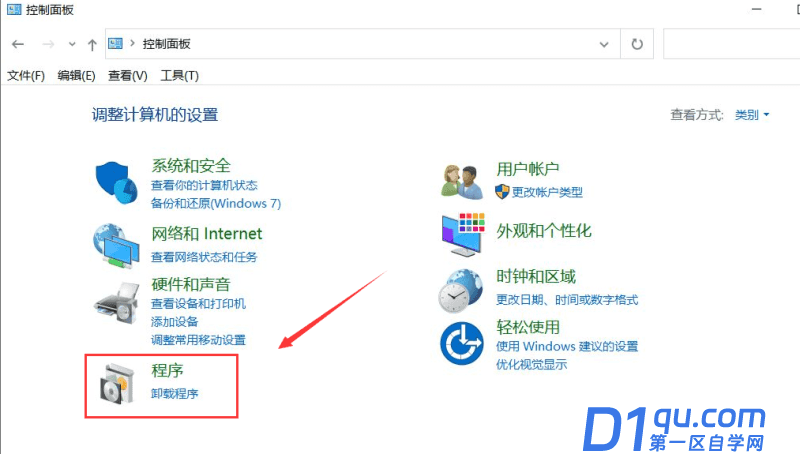
2. 点击“程序和功能”
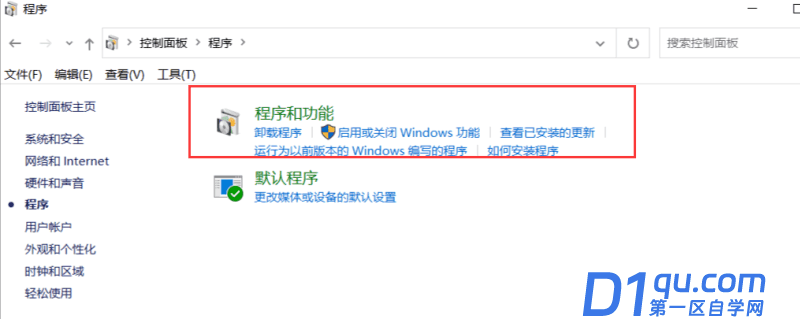
3.在“程序和功能”下,找到“SolidWorks软件”,用鼠标右键单击,选择“更改”。
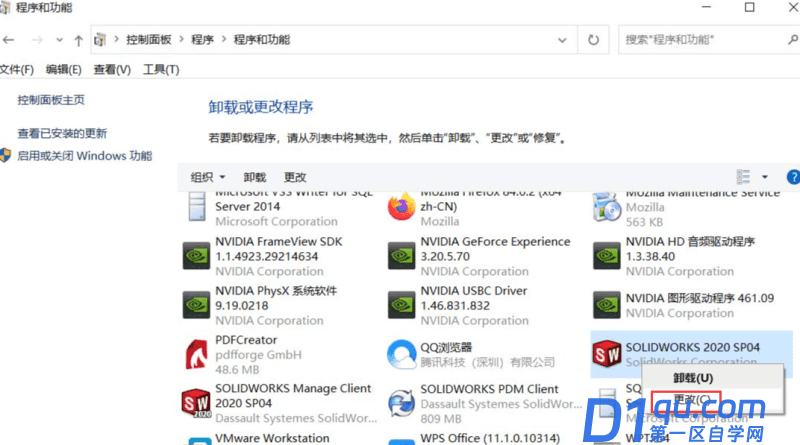
4. 在弹出窗口中单击“确定”
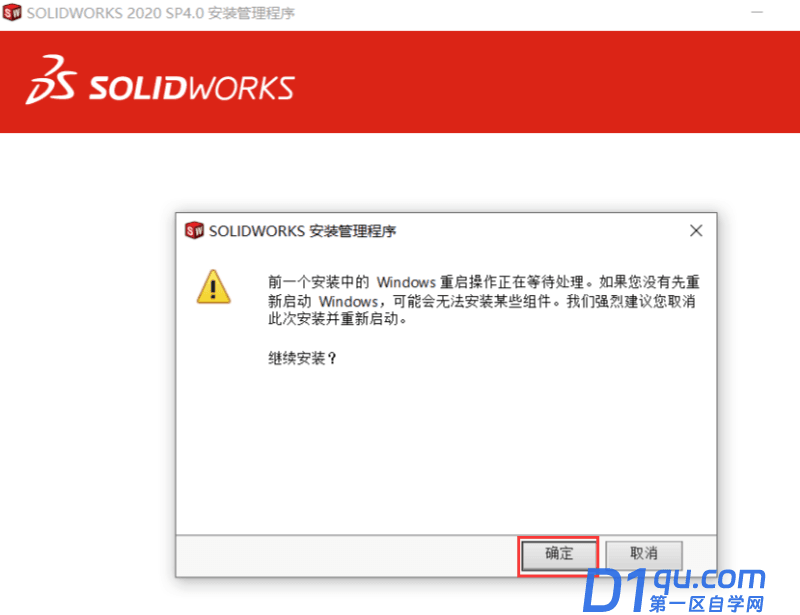
5. 选择“修复您的安装”,然后单击“下一步”
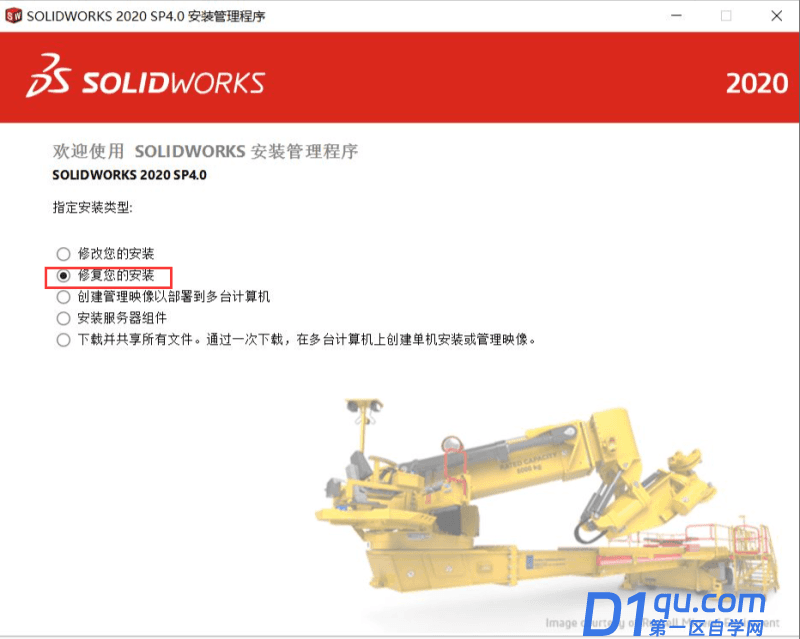
6. 选择您想要修复的软件产品并单击“修复”
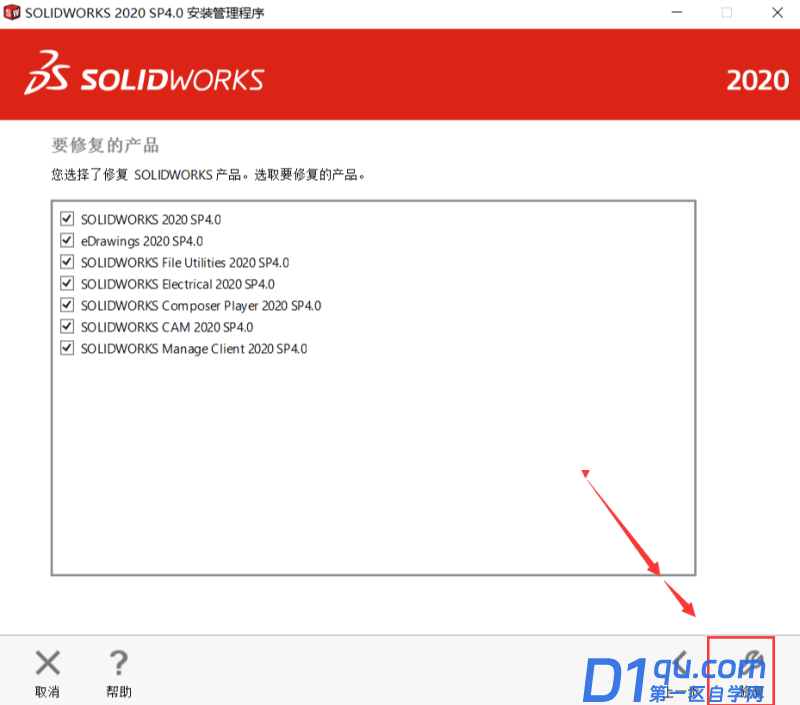
7.跳到固定画面,在这里只需耐心等待。
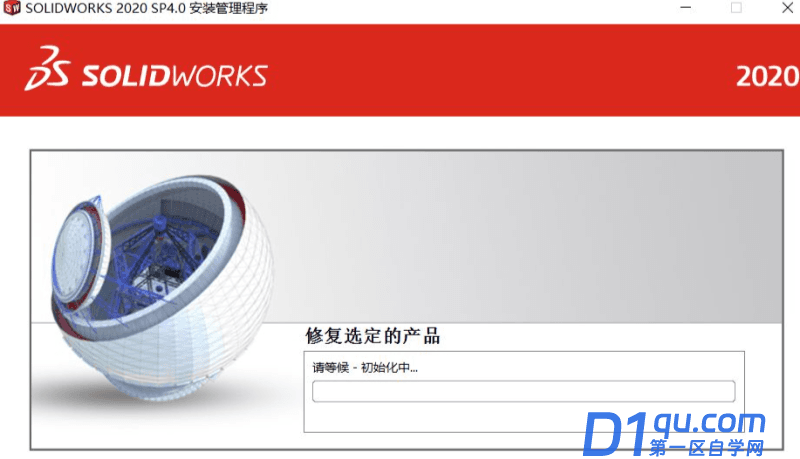
8. 修复完成后,会弹出“修复流程已完成”的提示。单击“OK”
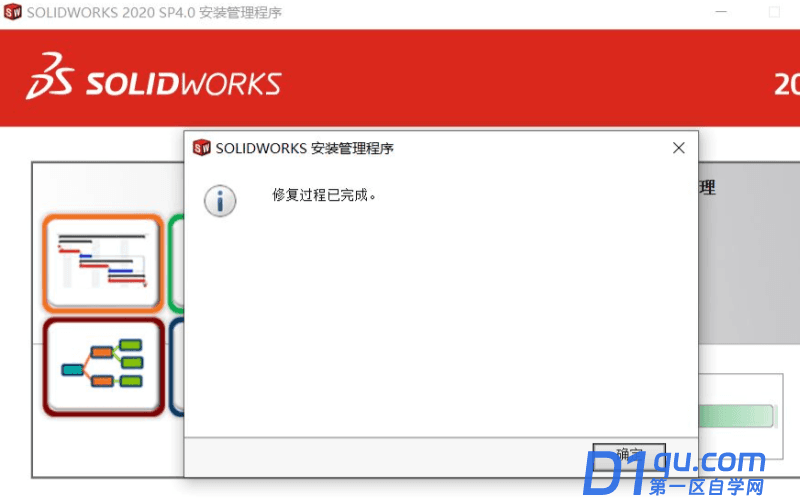
看完以上的修复教程,以后solidworks出了问题再也不要重新卸载安装了,简简单单几步修复操作就可以恢复正常~




